Geri Dönüşüm Kutusunda Görünmeyen Windows 10 Silinen Dosyaları Düzeltme
, Windows / / August 04, 2021
Reklamlar
Silinen dosyalar Windows 10 PC'nizin Geri Dönüşüm Kutusunda görünmüyorsa, bu kılavuz size yardımcı olmak için buradadır. herhangi bir dosyayı veya dosya kombinasyonunu sildiğinizde, bunlar $ Recycle.bin sistem klasörüne gider. Bu gizli bir klasördür ve C sürücüsünde bulunur. İçeriğini görüntülemek için, Dosya Gezgini'nden Gizli klasörü görüntüle seçeneğini etkinleştirmeniz gerekebilir. Veya aynısının çok daha kolay bir yolu var.
Silinen bu dosyalara, doğrudan o klasörün masaüstünüzde bulunan kısayolundan erişebilirsiniz. Geri Dönüşüm Kutusu olarak adlandırılan bu seçeneğin daha fazla tanıtılmasına gerek yoktur. Ancak bazı kullanıcılar, silinen dosyalarının Geri Dönüşüm Kutusu'nda görünmemesi sorunuyla karşılaştıklarını bildirdi. Microsoft Forumu genelinde bile görüyoruz endişeli kullanıcılar bu sorunu gündeme getiriyor. Bu bağlamda, bu eğitimde bahsedilen ipuçları kullanışlı olacaktır.
İçindekiler
-
1 Geri Dönüşüm Kutusunda Görünmeyen Windows 10 Silinen Dosyaları Düzeltme
- 1.1 Düzeltme 1: Dosyaları Silerken Shift Tuşunu Kullanmayın
- 1.2 Düzeltme 2: Dosyaları USB Sürücüsünden Silme
- 1.3 Düzeltme 3: Geri Dönüşüm Kutusu Ayarlarını Ayarlayın
- 1.4 Düzeltme 4: Dosyaları CMD ile Silmeyin
- 1.5 Düzeltme 5: Geri Dönüşüm Kutusunun Veri Boyutunu Artırın
- 1.6 Düzeltme 6: Geri Dönüşüm Kutusunu Sıfırla
Geri Dönüşüm Kutusunda Görünmeyen Windows 10 Silinen Dosyaları Düzeltme
Bu sorunun birkaç nedeni olabilir. Ve her biri, düzeltmek için kendi talimatlarıyla birlikte gelir. Bu nedenle, sorun çözülene kadar aşağıda belirtilen tüm ipuçlarını denemeniz önerilir. Bu notta, talimatlara geçelim.
Düzeltme 1: Dosyaları Silerken Shift Tuşunu Kullanmayın
Del tuşuyla herhangi bir dosyayı silerseniz, doğrudan Geri Dönüşüm Kutusu'na gider. Ancak, Shift + Del kısayol tuşlarını seçtiğinizde dosya kalıcı olarak silinir. Başka bir deyişle, çöpü atlar ve sonsuza dek gider. Bu, silinen dosyaların Geri Dönüşüm Kutusu'nda görünmemesinin en yaygın nedenlerinden biridir.
Reklamlar
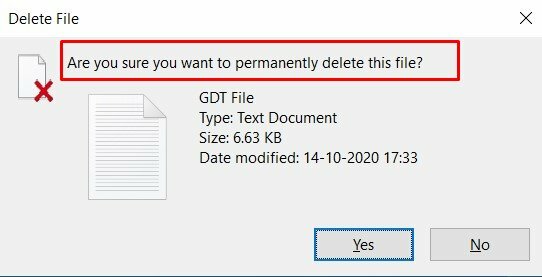
Bunun düzeltmesi oldukça basittir: Herhangi bir dosyayı silerken Del ile birlikte Shift tuşunu kullanmayın. Yalnızca Del tuşunu kullanmayı alışkanlık haline getirin ve sorununuz sabit kalsın. Ancak, Shift tuşunu kullanmadıysanız ancak yine de bu sorunla karşı karşıyaysanız, deneyebileceğiniz diğer bazı ipuçlarını burada bulabilirsiniz.
Düzeltme 2: Dosyaları USB Sürücüsünden Silme
Şimdiye kadar, Del tuşuna basmanın dosyayı bölmeye gönderdiğini, bununla birlikte Shift tuşunu kullanmak ise dosyaları kalıcı olarak sildiğini biliyorsunuz. Ancak, USB sürücüleriyle işler biraz farklıdır. Dosyaları kaldırmak için yalnızca Del tuşunu kullansanız bile, kalıcı olarak silinir.
Bu durumlarda dosyalar çöp kutusuna gönderilmez. Bu nedenle, USB sürücünüzdeki herhangi bir dosyayı silmeden önce her zaman iki kez kontrol edin. Aynı şekilde, önemli dosyaların yedeklenmesi de silinmiş dosyaların Geri Dönüşüm Kutusunda görünmemesi sorununu çözmenize yardımcı olabilir.
Düzeltme 3: Geri Dönüşüm Kutusu Ayarlarını Ayarlayın
Windows PC'nizdeki Geri Dönüşüm Kutusu, "Dosyaları Geri Dönüşüm Kutusuna taşımayın" adlı bir özellikle birlikte gelir. Etkinleştirildiğinde, Del tuşunu kullanarak kaldırdığınız tüm dosyalar bölmeye gitmez. Bunun yerine kalıcı olarak silinirler. Bu nedenle, bu özelliği devre dışı bırakmanız önerilir.
Reklamlar
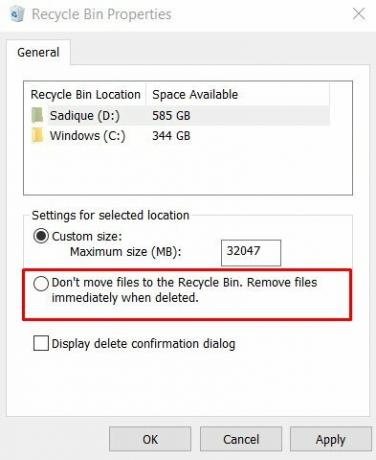
Bunu yapmak için, masaüstünüzde bulunan Geri Dönüşüm Kutusu simgesine sağ tıklayın ve menüden Özellikler'i seçin. Ardından, Dosyaları Geri Dönüşüm Kutusu'na taşımayın seçeneğinin işaretli olmadığından emin olun. Bunun, silinmiş dosyaların Geri Dönüşüm Kutusu sorununda görünmemesini düzelttiğine bakın.
Düzeltme 4: Dosyaları CMD ile Silmeyin
Bazı teknoloji meraklıları, dosyaları silerken hafif bir teknik rota izler. Silme amacıyla Komut İstemi içinde birkaç komut yürütmeyi tercih ederler. Bu yöntem işini oldukça iyi yapsa da, dosyalar kalıcı olarak silinir.
CMD penceresi aracılığıyla herhangi bir dosyanın silinmesi, onu çöp kutusuna göndermez. Bu nedenle, bu kalıcı silme işleminden kaçınmak için, Komuta yaklaşımını benimsememeniz önerilir. Bunu aklınızda bulundurun ve Geri Dönüşüm Kutusu'nda görünmeyen silinmiş dosyalarla ilgili sorunlar düzeltilmelidir.
Reklamlar
Düzeltme 5: Geri Dönüşüm Kutusunun Veri Boyutunu Artırın
Bazı durumlarda, sildiğiniz dosya, bölmenin tutamayacağı kadar büyük olabilir. Bu nedenle, bu dosyalar çöp kutusuna gitmez, bunun yerine PC'nizden kalıcı olarak silinir. Bunun bir çözümü, veri boyutunu artırmak ve bölmeye daha fazla alan ayırmaktır.

Bu yüzden Geri Dönüşüm Kutusu'na sağ tıklayın ve Özellikler'i seçin. Ardından Özel Boyut bölümünde, ön ayar değerini (MB cinsinden) artırın ve Uygula> Tamam'ı tıklayın. Bu, silinmiş dosyaların Geri Dönüşüm Kutusu'nda görünmemesi sorununu gidermenize yardımcı olacaktır.
Düzeltme 6: Geri Dönüşüm Kutusunu Sıfırla
Yukarıdaki yöntemlerden hiçbiri olumlu sonuçlar vermediyse, Geri Dönüşüm Kutusu'nu sıfırlayabilirsiniz. İşte nasıl yapılabileceği:

- Başlat menüsünden Komut İstemi'ni yönetici olarak başlatın.
- Şimdi aşağıdaki komutu yazın ve Enter tuşuna basın:
rd / s / q C: $ Recycle.bin
- Bu yapıldıktan sonra bilgisayarınızı yeniden başlatın, bu sorununuzu çözmelidir.
Bununla birlikte, Geri Dönüşüm Kutusu'nda görünmeyen silinmiş dosyaların nasıl düzeltileceğine dair kılavuzu tamamladık. Aynı şekilde altı farklı yöntem paylaştık. Sizin durumunuzda hangisinin çalıştığını bize bildirin. Öte yandan, bu silinen dosyaları kurtarmanın yollarını arıyorsanız, bazı üçüncü taraf uygulamalardan yardım alabilirsiniz. Bu kılavuzu sonlandırarak, işte bazıları iPhone İpuçları ve Püf Noktaları, PC ipuçları ve püf noktaları, ve Android İpuçları ve Püf Noktaları siz de kontrol etmelisiniz.



